
창업일기#7편까지의 과정을 거쳐 상품을 등록하기전 사전작업을
거쳐왔습니다.
이제 상품등록을 해보십시다!
스마트스토어 카탈로그, 양날의 칼
스마트스토어의 상품을 등록하기 위해 저번 시간에
카탈로그로 묶이는 이유에 대하여 설명해 보았습니다.
그렇다면 위탁판매자에게는 최저마진으로 많은 상품을 파는 것에
'의미를 느끼지 못하겠다!' 하시는 분들에게
카탈로그 상품으로 묶이지 않도록 하는 방법에 대해 소개할게요~
묶이는 대표 사례로 같은 이미지, 같은 상품명, 같은 품명이나 브랜드 제조사일 경우인데요~
스마트스토어 개별 상품등록 이미지를 이용하여 설명드릴게요~

위와 같이 상품명 입력란에 다른 상품과 같은 상품명으로 등록하게 되면 카탈로그 상품으로 묶이게 되니
상위노출 SEO에서 배운대로 입력하시되 네이버 쇼핑에서 타 상품을 검색하시어 보고
상품명을 고민하시는 것도 좋은 방법입니다.

모델명/브랜드/제조사와 같이 상품에 들어가 있는 내용을 그대로 옮긴다면
카탈로그 상품으로 묶이게 되는데요
모델명은 위탁 판매시에 서술형이나 감각적인 문구를 생각하시어 적어보시는 것을 추천드립니다.
브랜드와 제조사와 같은경우에는 위탁판매로 상품을 가져오는 경우로
자신의 상호명 + 협력업체와 같은 느낌으로 두셔도 되고
설정하지 않으셔도 된답니다.

이미지는 대표이미지와 추가이미지를 포함하여 10장의 사진을 등록할 수 있는데요
물론 PC로 검색하여 들어와 구매가 일어나는 경우도 많으나
많은 분들이 스마트폰이나 태블릿과 같은 휴대성 높은 물건들을
이용하여 상품을 검색하고 구매하기에
웬만하면 추가이미지도 넉넉히 채워주시면 좋겠습니다.
대표이미지는 이미지 작업프로그램을 소개해드렸었죠?
포토스케이프나 포토샵을 이용하여 다른 이미지와 겹치지 않도록 편집하셔서
등록하시면 되겠습니다.
상세페이지 스마트에디터ONE의 기능을 적극적으로 활용하기
스마트 스토의 상세설명 칸에는 직접작성이라는 메뉴가 있어요
물론 HTML로 작성하실 수 있는 능력자가 있으시다면 이런기능따위...

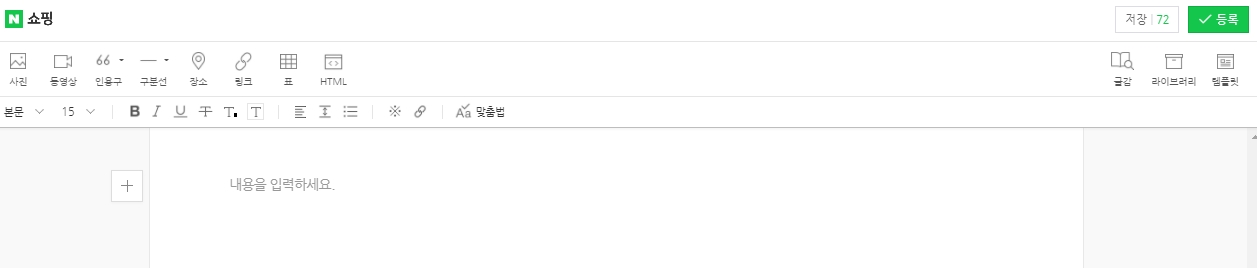
위와같이 스마트 에디터기능을 이용하여 작성할 수 있는데
보통은 정석대로라면 그림-글-그림-글과 같은 순서대로 내용을 채워서
소비자들에게 내용을 전달하고 구매력을 높일 수 있는전략을 짤 수 있습니다.
네이버는 판매자들에게 이런 편의있는 기능을 제공하므로써
좀더 편리하게 상품을 등록하고 판매할 수 있도록 적극 지원하고 있어요
쿠팡이나 다른 상품판매 플랫폼보다는 정말 이런것은 엄지척입니다.
사진, 동영상, 인용구, 구분선, 장소, 링크, 표, HTML, 글감, 라이브러리, 템플릿
이용할 수 있는 메뉴가 정말 많은데요
문제는 정말 1도 어렵지 않다는 겁니다.
하나하나 사용해보면서 자신만의 감각적인 상품 등록을 가능토록 연습해 보세요~
'창업이야기' 카테고리의 다른 글
| 스마트스토어, 스토어분석, 네이버 애널리틱스, 상품광고하기 (0) | 2021.04.12 |
|---|---|
| 스마트스토어, 상품등록 후 해야할 일들, 자동수거지시 예외처리 (0) | 2021.04.11 |
| 상품의 상위노출, 상품검색SEO, 스마트스토어, 위탁상품 (0) | 2021.04.06 |
| 상품검색SEO, 스마트스토어, 위탁상품, 상품 상위 노출 (0) | 2021.04.05 |
| 이미지 편집, 동영상 작업, 상세페이지 작성, 스마트스토어, 유용한 사이트 모음 (0) | 2021.04.04 |




